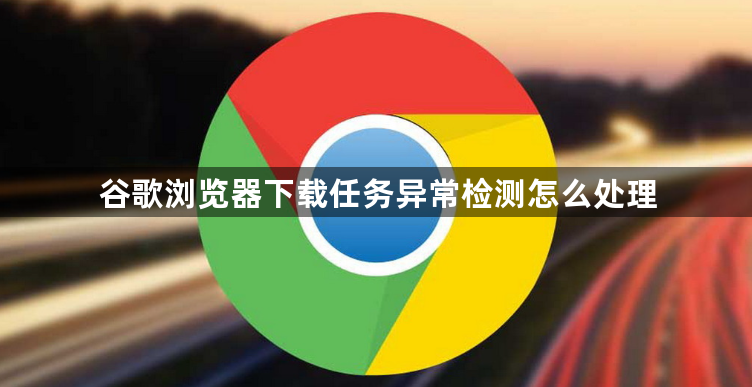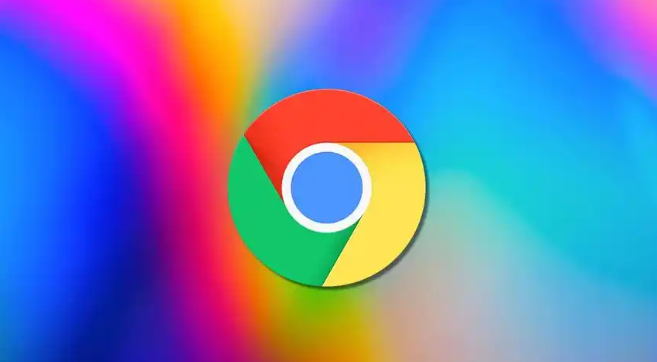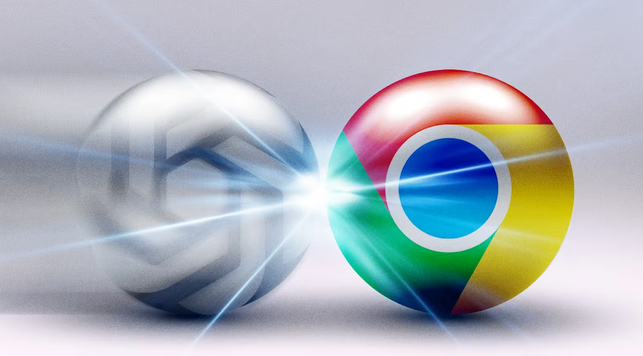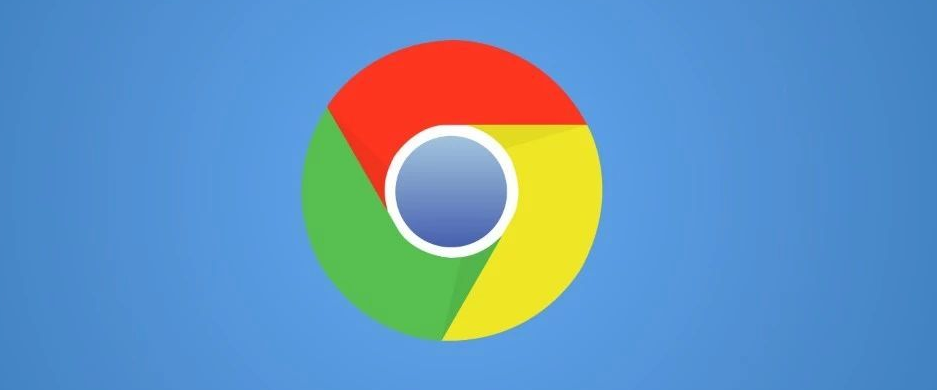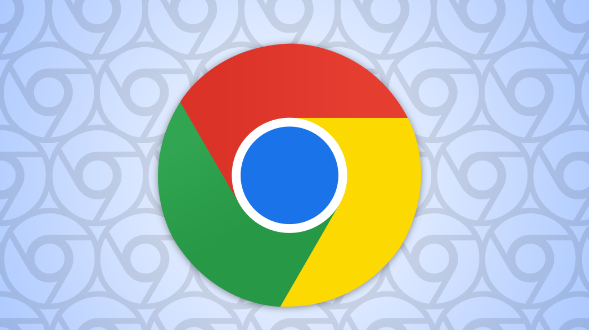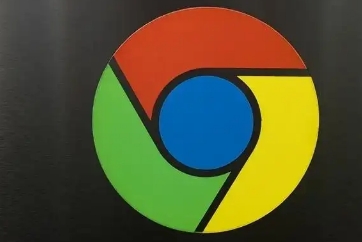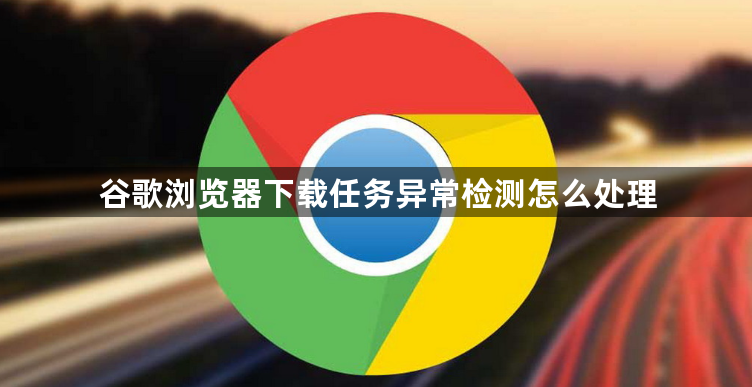
以下是关于谷歌浏览器下载任务异常检测处理的内容:
1. 检查网络连接:确保电脑的网络连接正常,可以尝试打开其他网页,看是否能够顺利加载。若网络不稳定或断开,可能导致谷歌浏览器下载中断或出现相关异常。可尝试重启路由器或切换网络环境,如从Wi-Fi切换到移动数据网络,反之亦然。
2. 查看下载路径与权限:进入Chrome设置(`chrome://settings/`),在“下载内容”板块将默认路径从C盘改为D盘或移动硬盘。若路径包含中文或特殊字符,改为英文路径(如`D:\Downloads`)。同时,检查保存位置的磁盘空间是否充足,以及当前用户对该目录是否有读写权限。若权限不足,可右键点击文件夹,选择“属性”,在“安全”选项卡中为当前用户授予完全控制权限。
3. 排查扩展程序冲突:过多的浏览器扩展程序可能会影响下载功能。可点击右上角的扩展程序图标,将不必要的扩展程序禁用,然后再次尝试下载。若怀疑某个扩展程序导致问题,可逐个禁用扩展程序进行排查,直到找到冲突的扩展程序。
4. 清理浏览器缓存和临时文件:按Ctrl+Shift+Delete组合键,在弹出的窗口中选择清除全部浏览数据,包括缓存和临时文件等,然后重新尝试下载。
5. 检查下载设置:打开Chrome浏览器,点击右上角的三个点图标,选择“设置”,在设置页面中找到“高级”选项,点击进入后找到“下载内容”部分,查看下载相关的设置是否正确,如下载路径、默认下载工具等。